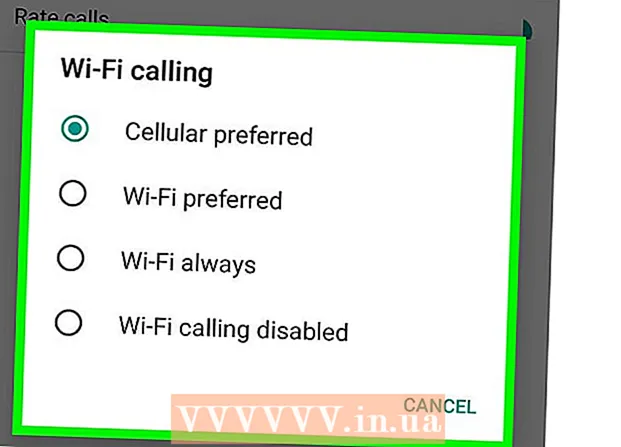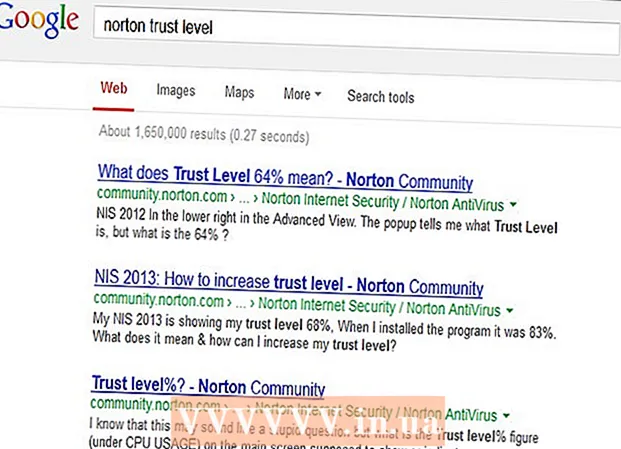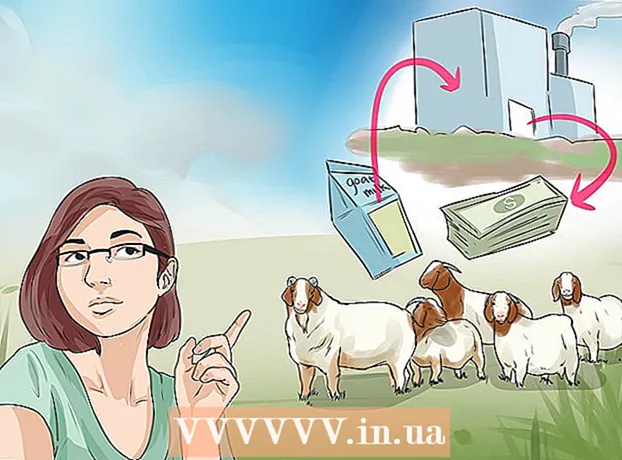Аутор:
Louise Ward
Датум Стварања:
3 Фебруар 2021
Ажурирати Датум:
28 Јуни 2024

Садржај
Промена почетне странице (почетне странице) у Мозилла Фирефок-у омогућава вам да прилагодите своје искуство прегледања. Без обзира да ли ставите значајну страницу историје или најновију тему на фид вести, ово је најбржи начин за покретање нове странице. Ако не можете да промените почетну страницу, следите одељак за решавање проблема у доњем чланку да бисте пронашли злонамерни софтвер.
Кораци
Метод 1 од 4: Превлачење и испуштање (на рачунару)
Отворите Фирефок. Двапут кликните на икону Фирефок на радној површини да бисте покренули програм.

Отворите жељену почетну страницу. Отворите нову картицу и идите на веб локацију коју желите да видите када покренете програм.
Превуците картицу на икону почетне странице. Кликните и задржите жељену картицу хоме. Превуците ову картицу до иконе куће која изгледа као кућа.
- Картица је одељак на врху прозора Фирефок-а, који приказује икону и име веб локације.
- Икона почетне странице је обично испод или десно од траке за адресу. Ако ово не видите, кликните десним тастером миша (или задржите Цтрл, а затим кликните на Мацу) у празном простору близу картице. Изаберите дугме Прилагоди, затим пронађите икону почетне странице и превуците је на траку с алаткама.

Потврдите одлуку. Кликните Да да бисте променили почетну страницу.- Ако ово не успе, примените прилагођени метод менија који је посебно наведен у наставку.
Метод 2 од 4: Прилагођени мени (на радној површини)

Приказује горњу траку менија. У неким верзијама Виндовс-а горња трака менија је подразумевано скривена. Прикажите ову траку на један од следећих начина (можда ћете морати покушати више):- Притисните тастер Алт.
- Притисните тастер Ф10.
- Кликните десним тастером миша на празно место на траци са картицама и изаберите Мену Бар.
Изаберите Фирефок, а затим изаберите Преференцес. Кликните на дугме Фирефок на горњој траци менија, а затим на Преференцес на листи. То вам омогућава да отворите прилагођену ставку у новој картици или прозору. са падајуће листе.
- Неке верзије Фирефока користе израз Опције.
Подесите Фирефок да приказује почетну страницу приликом покретања. Идите на картицу Преференцес и потражите унос „Када се Фирефок покрене:“ и видећете да се појављује мени. Кликните на тај мени, а затим изаберите Прикажи моју почетну страницу.
- Ако ова опција није пронађена, кликните картицу Опште.
Промените почетну страницу. Тачно у менију „Када се Фирефок покрене:“, потражите реч „Почетна страница:“ са размаком. Постоји неколико начина да поставите почетну страницу на следећи начин:
- У простор унесите адресу веб локације коју желите да поставите као почетну страницу. Ако желите да имате отворених више страница приликом покретања Фирефока, одвојите их помоћу: |.
- Кликните Користи тренутне странице да бисте је поставили укупно тренутна страница постаје Фирефок почетна страница.
- Кликните Користи обележивач ... да бисте изабрали једну од страница која ће бити обележена као почетна страница.
- Кликните Врати на подразумевано да бисте се вратили на подразумевану почетну страницу Фирефока.
3. метод од 4: Промените почетну страницу на Андроид-у
Посетите почетну страницу Фирефока. На Андроид уређајима почетна страница обично приказује „најпопуларније странице“. Да бисте видели почетну страницу, кликните насловну траку, изаберите Ознаке, а затим Фирефок Старт.
На почетну страницу прикачите веб локацију. На почетној страници притисните и задржите веб локацију коју желите да додате. Изаберите Приквачи место у менију тако да се често појављује на почетној страници.
Додајте нову страницу почетној страници. Ако не видите жељену веб локацију на листи, додирните и задржите страницу која вас не занима. Изаберите Едит у менију који се појави. У овом кораку можете да унесете УРЛ адресу или изаберете локацију из својих обележивача или често посећујете.
Изађите из апликације када завршите. Ако само сурфујете даље од Фирефока, апликација ће и даље радити у позадини на рачунару, тако да промене нису сачуване. Ако желите да видите страницу која је приложена следећем покретању, кликните икону менија, а затим изаберите Куит. реклама
Метод 4 од 4: Уклањање кућног малвера (на рачунару)
Ресетујте Фирефок. Ако се почетна страница претвори у промотивну страницу против ваше намере, овај проблем ћете најлакше решити ресетовањем Фирефока. Имајте на уму да ће овим уклањањем свих додатака и додатака. Ознаке и лозинке се чувају.
Уклоните злонамерне додатке. Нежељени додаци могу аутоматски инсталирати почетну страницу и спречити вас да је промените. Ако не желите да ресетујете Фирефок, постоје начини за решавање овог проблема:
- Кликните на дугме менија (три хоризонталне паралелне линије).
- Изаберите Адд онс.
- Изаберите Уклони све чудне додатке.
- Поново покрените Фирефок.
Уклоните почетну страницу Вавилона. Софтвер за превођење Бабилон може променити вашу почетну страницу и друга прилагођавања која можда нећете моћи да промените. Следите упутства у наставку да бисте уклонили овај софтвер:
- Виндовс: Идите на контролну таблу, а затим изаберите деинсталирање програма. Кликните на дугме Деинсталирај поред програма „Бабилон“ и следите упутства на екрану. Поновите горње кораке за Бабилон Тоолбар, Бровсер Манагер и Бровсер Протецтион ако постоје. Сада уклоните све додатке повезане са Бабилоном из Фирефок-а користећи горња упутства.
- На Мац-у: Пронађите „Бабилон“ у директоријуму Апплицатионс. Превуците Бабилон у смеће, у горњем менију изаберите Финдер → Емпти Трасх. Уклоните додатке за Бабилон из Фирефока пратећи горња упутства.
Промените својства Фирефок-а (само Виндовс). Ако је Фирефок на Виндовсима још увек вратите се на почетну страницу коју нисте инсталирали, кликните десним тастером миша на икону Фирефок на радној површини и изаберите Својства. Пронађите поље "Циљ" у менију и померите се на дно. Ако се УРЛ појави у пољу Циљ, избришите га и означите око њега. Не бришите остатак у овом пољу.
- Ако користите више пречица за Фирефок или иконе на траци задатака, мораћете да поновите горе наведене радње за сваку од тих икона и пречица.
- Да се ово не би поновило, увек изаберите „Не“ када програм затражи да инсталира вашу прилагођену веб локацију.
Уклањање злонамерног софтвера. Ако се проблем настави, вероватно је софтвер који напада рачунар утицао на Фирефок. Не можете да деинсталирате у подешавањима Фирефока. Погледајте чланке на Интернету како бисте решили овај проблем. реклама
Савет
- Можете отворити онолико картица колико желите да направите своју почетну страницу, а затим изаберите дугме Користи тренутне странице испод дијалога Почетна.
- Уверите се да је изабрана почетна страница такође погодна за људе који деле ваш рачунар.
Упозорење
- Не заборавите да ручно унесете адресу почетне странице, укључујући хттп: // или хттпс: //